84YU-02J
Comment remédier aux bourrages de papier (MF553dw / MF552dw / MF543x / MF542x)
Suivez les étapes correspondant à l'endroit où le papier est coincé pour retirer le papier.

 Bac multifonctions Le papier est coincé dans le bac multifonctions
Bac multifonctions Le papier est coincé dans le bac multifonctions Cassette à papier Le papier est coincé dans la cassette
Cassette à papier Le papier est coincé dans la cassette Réceptacle de sortie, à l'intérieur de la machine, guide d'alimentation recto verso, et à l'arrière Le papier est coincé à l'intérieur de la machine
Réceptacle de sortie, à l'intérieur de la machine, guide d'alimentation recto verso, et à l'arrière Le papier est coincé à l'intérieur de la machineLe papier est coincé dans le bac multifonctions
Si le papier est chargé dans le bac multifonctions, retirez-le d'abord avant de travailler. Si le papier coincé ne peut pas être retiré facilement, ne le retirez pas de force. Passez à l'étape suivante.
1
Tirez doucement sur le papier.

2
Chargez le papier.
3
Lorsque <Toutes les feuilles bloquées ont été retirées ?> s'affiche, sélectionnez <Oui>.
REMARQUE
Si le message ne disparaît pas
D'autres papiers peuvent être bloqués. Vérifiez un autre emplacement et retirez le papier coincé.
Le papier est coincé dans la cassette
Si le papier coincé ne peut pas être retiré facilement, ne le retirez pas de force. Suivez plutôt les étapes correspondant à un autre emplacement dans le message.
1
Tirez la cassette jusqu'au bout.

2
Tirez doucement sur le papier.
Si un chargeur de papier optionnel est installé, retirez le papier de la même manière.
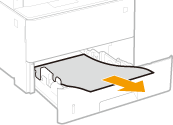
3
Insérez la cassette.
4
Lorsque <Toutes les feuilles bloquées ont été retirées ?> s'affiche, sélectionnez <Oui>.
REMARQUE
Si le message ne disparaît pas
D'autres papiers peuvent être bloqués. Vérifiez un autre emplacement et retirez le papier coincé.
Le papier est coincé à l'intérieur de la machine
Le papier est coincé à l'intérieur et à l'arrière de la machine
Si le papier coincé ne peut pas être retiré facilement, ne le retirez pas de force. Passez à l'étape suivante.
1
Ouvrir le capot avant.

2
Retirez la cartouche de toner.

3
Tenez et soulevez le guide d'alimentation par la languette verte à l'avant.
Ne lâchez pas le guide de transfert tant que vous ne l'avez pas remis dans sa position originale à l'étape 5.

4
Tirez doucement sur le papier.

5
Ramenez doucement le guide d'alimentation à sa position originale.
6
Tenez et soulevez le guide d'alimentation par la languette verte à l'arrière.
Ne lâchez pas le guide d'alimentation tant que vous ne l'avez pas remis dans sa position originale à l'étape 8.

7
Tirez doucement sur le papier.
Tirez le papier aussi horizontalement que possible pour éviter de renverser du toner non fixé.
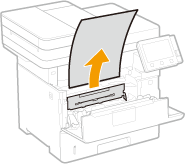
8
Ramenez doucement le guide d'alimentation à sa position originale.
9
Ouvrez le capot arrière.

10
Tirez doucement sur le papier.
Tirez le papier coincé dans le sens où il sort le plus facilement.
Tirez le papier aussi horizontalement que possible pour éviter de renverser du toner non fixé.

11
Fermez le capot arrière.
12
Installez la cartouche de toner.
Enfoncez-la fermement jusqu'au bout.

13
Fermez le capot avant.
REMARQUE
Si le message ne disparaît pas
D'autres papiers peuvent être bloqués. Vérifiez un autre emplacement et retirez le papier coincé. Si le message ne disparaît toujours pas, vérifiez que le capot avant est bien fermé.
Le papier est coincé dans le guide d'alimentation recto verso
Si le papier coincé ne peut pas être retiré facilement, ne le retirez pas de force. Suivez plutôt les étapes correspondant à un autre emplacement dans le message.
1
Tirez la cassette, et soulevez la façade pour le retirer.
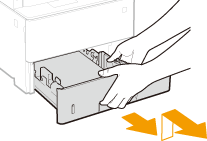
2
Appuyez sur le levier vert et abaissez le guide d'alimentation recto verso.

3
Tirez doucement sur le papier.

4
Remplacez le guide d'alimentation recto verso.
Fermez pour qu'il s'enclenche en toute sécurité.

5
Insérez la cassette à papier dans l'appareil.
6
Lorsque <Toutes les feuilles bloquées ont été retirées ?> s'affiche, sélectionnez <Oui>.
REMARQUE
Si le message ne disparaît pas
D'autres papiers peuvent être bloqués. Vérifiez un autre emplacement et retirez le papier coincé.